1、打开creo软件,创建一个新的零件。

2、点击“旋转”命令,进入旋转功能操作页面。
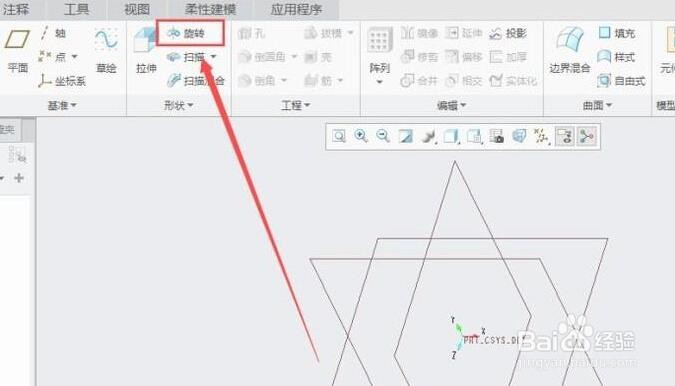
3、点击“放置”,然后点击“定义”,任意选择一个平面做为草绘平面。
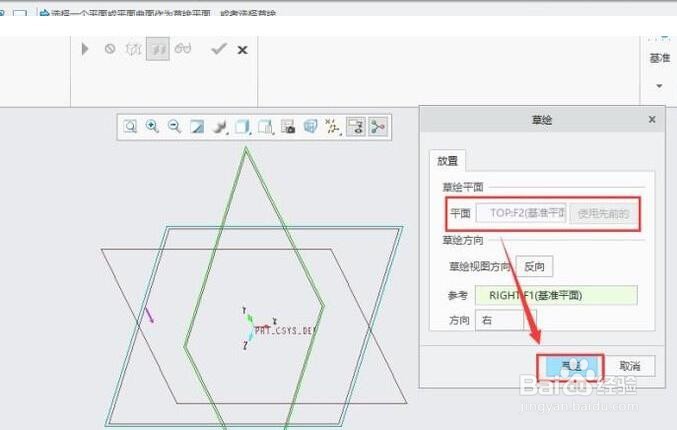
4、在草绘界面绘制一个半圆,然后点击“确定”即可。

5、设置旋转参数,旋转角度为180度,最后点击“绿色对勾”。

6、点击“加厚”功能键,将半球面的壁厚设置为4。
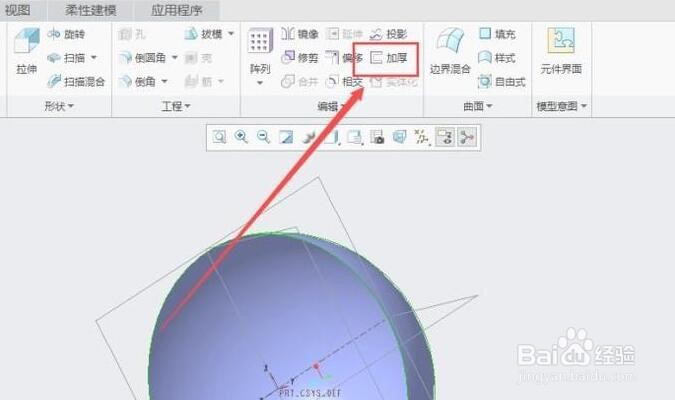
7、在半球体表面拉伸出一个圆孔。

8、选择上一步创建的孔,点击“阵列”功能键,进入“阵列”操作页面。

9、选择“填充”阵列,定义曲线。

10、选择阵列的形状,在“选项”中勾选跟随曲面形状。这样就做好了。

